win10电脑蓝屏显示0x0000098怎么解决?win10电脑蓝屏显示0x0000098教程
更新日期:2022-09-17
来源:系统大师
当我们使用电脑win10操作系统时,可能会遇到电脑显示蓝色屏幕并提示错误代码0x0000098的情况。关于这样的问题小编觉得可能是由于我们电脑在使用过程中的错误操作而导致系统损坏,可以在命令提示符里进行修复或者重新装入系统。详细操作步骤就来看看小编是怎么做的吧~。

win10电脑蓝屏显示0x0000098怎么解决
方法一:
1.右击开始按钮>点击"命令提示符"(以管理员身份运行 ),输入:
Dism /Online /Cleanup-Image /ScanHealth
2.这条命令将扫描全部系统文件并和官方系统文件对比,扫描计算机中的不一致情况。
Dism /Online /Cleanup-Image /CheckHealth
3.这条命令必须在前一条命令执行完以后,发现系统文件有损坏时使用。
DISM /Online /Cleanup-image /RestoreHealth
4.这条命令是把那些不同的系统文件还原成官方系统源文件。
5.完成后重启,无论以上是否成功,键入以下命令:sfc /SCANNOW
方法二:
1.本站下载的操作系统不需要复杂的步骤,直接使用傻瓜式装机,上手简单。
2.本站的系统安全稳定、绿色流畅,可以在本站下载我们需要的操作系统:
准备好一个U盘,U盘大小自行决定。当然了,如果想要用u盘安装win7或是u盘装win8建议容量大一些,至少需要3~4G,即便是用u盘装xp系统 ,也需要600MB~1.5G。
利用U盘装系统软件,制作u盘系统安装盘。
相关推荐:通用PE工具箱8.2二合一版
如果在制作启动u盘的时候,遇到失败或者安全软件、杀毒误报,请添加信任或者退出安装软件。
第二步:用通用PE工具箱制作U盘启动盘
下载完成之后Windows XP系统下直接双击运行即可,Windows7/8/10系统请点右键以管理员身份运行。执行通用PE工具箱安装包,安装好以后,执行桌面“通用PE工具箱”!
插上准备好的空白U盘后,软件会自动识别并选择当前插入的U盘。首先通过【选择U盘】下拉列表选择您将要制作的U盘,然后点击【一键制作USB启动盘】按钮开始启动U盘启动盘的制作。
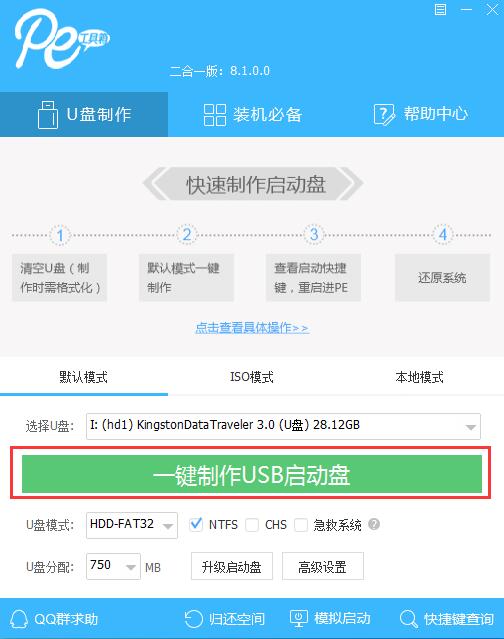
为了保护您U盘上的数据不会被误删除,软件将弹出警告窗口再次让您确认是否继续操作。在确保您U盘上的数据安全备份后,点击【继续制作】按钮继续制作启动U盘。
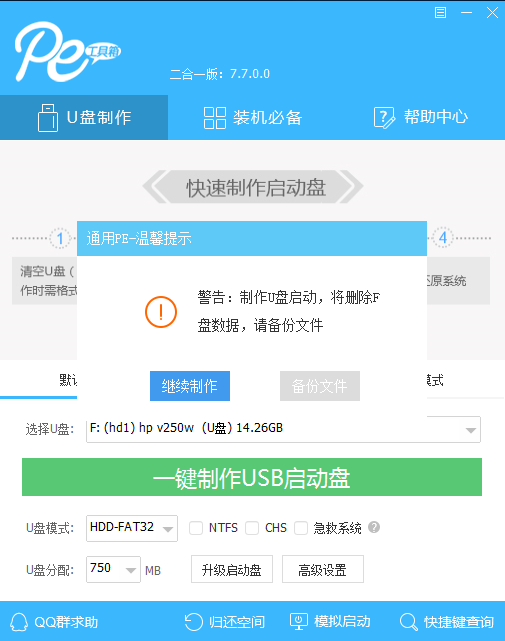
制作过程中,软件的其他按钮将会变成灰色不可用状态。同时在界面下方,会实时显示制作的进度。此过程大约持续2-5分钟,依据个人的U盘读写速度而不同。
以上就是小编给各位小伙伴带来的win10电脑蓝屏显示0x0000098怎么解决的所有内容,希望你们会喜欢。
